„Wi-Fi“ adapterių ir prieigos taškų ir sprendimų problemos

- 4868
- 32
- Gerard Ernser PhD
Maršrutizatorius, turintis belaidį ryšį. Bet bet kokia įranga turi problemų, dėl kurių ryšys veikia su pertraukomis arba jo visiškai nėra.

Daugelį problemų, susijusių su „Wi-Fi“ įranga
Pažvelkime, kokios problemos dažniausiai kyla naudojant maršrutizatorių ir kaip jas ištaisyti?
Ryšio trūkumas
Visų pirma, mes patikriname, ar maršrutizatorius įjungiamas, nes viela dažnai liečiama, todėl jis išjungia tinklą. Jei įrenginys įtrauktas į galią, tačiau WLAN indikatorius nedega, išjunkite prieigos tašką, palaukite maždaug minutę ir paleiskite jį dar kartą.
Jei nurodytas indikatorius yra apšviestas, tačiau ryšio nėra, tačiau WAN arba DSL lemputė nedega, tai reiškia, kad iš paslaugų teikėjo nėra signalo. Norėdami tai patikrinti, dar kartą iš naujo įkelkite maršrutizatorių, tačiau po išjungimo palaukite apie 5 minutes. Internetas dar nepasirodė? Taigi, ryšio problemos kilo dėl teikėjo.
Jei dega „Wi-Fi“ indikatorius, o prijungiant laidą prie kompiuterio yra ryšys, tada yra problemų įrangos nustatymuose ar kompiuterio parametruose, nuo kurių norite prisijungti.
Kaip tai patikrinti? Padarykite šiuos dalykus:
- Eikite į maršrutizatoriaus nustatymus per tikslinę naršyklės eilutę ir įveskite tinklo IP adresą, po kurio įrangos parametrai pasirodys prieš jus.
- Įjunkite belaidžio veikimo režimą taip, kad maršrutizatorius paskirsto signalą per „Wi-Fi“ modulį.
Jei nustatymuose pastebėsite, kad tinklas įjungiamas, tačiau jis nėra kompiuteryje ar nešiojamame kompiuteryje, atlikite šiuos veiksmus:
- Perkraukite kompiuterį, po kurio turėtų pasirodyti tinklas.
- Jei turite nešiojamąjį kompiuterį, turėtumėte ieškoti meniu, kaip įjungti belaidžio tinklo adapterį ir suaktyvinti jį.
Nesuveikė? Turėtumėte sužinoti, kokia yra problemos šaknis - savo įrangoje ar maršrutizatoriuje? Jei tinklų sąrašas yra visiškai tuščias, pabandykite prisijungti prie prieigos taško per kitą įrenginį. Tuo atveju, kai likusi įranga negali aptikti ryšio, turite pakeisti maršrutizatoriaus nustatymus taip:
- Įveskite parametrus per tikslinę naršyklės eilutę ir eikite į „Wi-Fi“ arba „Wireless“ meniu.
- Pakeiskite mišraus režimo darbo metodą (b/g/n).
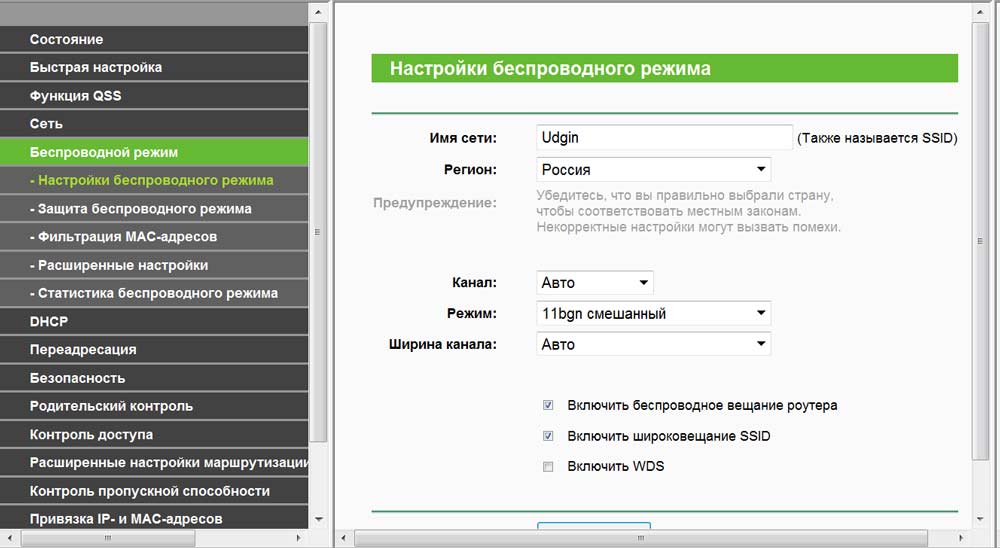
Jei negalite prisijungti prie prieigos taško iš kompiuterio ir jį galima rasti kituose įrenginiuose, turėsite iš naujo įdiegti operacinę sistemą.
Neteisingo slaptažodžio įvestis
Belaidžių tinklų ar prieigos taškų adapterio problema dažnai kyla, kai, prisijungdami, vartotojai netyčia įveda neteisingą klavišą, todėl tinklas saugomas nustatymuose ir atrodo, kad jis veikia. Tiesą sakant, įranga nuolat kartoja bandymus prisijungti prie tinklo, nepriimant signalo dėl to.

Norėdami tai išspręsti, vėl prisijungkite su tinklu, įveskite teisingą slaptažodį. Jei įrenginys praleidžia šį veiksmą, tada ištrinkite ryšį iš sąrašo ir dar kartą pridėkite jį taip, kad įvestas slaptažodžio užklausa.
IP adreso atpažinimo problema
Taip atsitinka, kad sėkmingai įdiegiate tinklo ryšį, įveskite visus duomenis ir įrangos ataskaitas apie sėkmingą ryšį, tačiau visas procesas yra eilėje „Gauti IP adresus“. Jei įrenginys neranda teisingo adreso, tada signalas nutrūksta, o kompiuteris nuolat bando iš naujo įvertinti ryšį. Norėdami užkirsti.
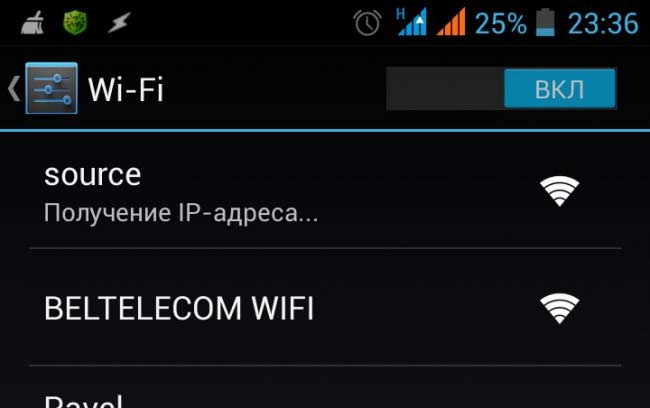
Silpnas signalas ir greičio pertraukimai
Tokioje situacijoje, kai visi slaptažodžiai įvedami teisingai, ryšys nustatomas, tačiau greitis yra mažesnis nei būtinas, arba signalas nuolat nutrūksta, verta galvoti apie tai, ar yra trikdžiai normaliam maršrutizatoriaus veikimui. Sienos, objektai, atspindintys signalą ar kitus tinklus. Pirmosiose dviejose versijose būtina įdiegti maršrutizatorių, kad jis galėtų sukurti didžiausią aprėpties sritį arba judėti arčiau jo.
Jei šalia jūsų buto ar namo yra sumontuoti keli panašūs įrenginiai, jie visi trukdo vienas kitam dėl naudojamo ryšio kanalo. Tai reiškia, kad visa technika naudoja tą patį kanalą, kuris yra perkrautas dėl to, ir vienintelis būdas ištaisyti situaciją yra ją pakeisti.

Tai galite padaryti taip:
- Eikite į maršrutizatoriaus parametrus naudodamiesi IP adresu naršyklėje, raskite meniu „Internet Connection“ (daugeliu atvejų tai yra belaidis).
- „Chanel“ linijoje pakeiskite kanalą 5,6 arba 11.
Ryšys be prieigos prie interneto
Daugeliu atvejų problemos, susijusios su „Wi-Fi“. Ką tai reiškia?
Greičiausiai IP adresas buvo parašytas neteisingai. Ši parinktis yra aktuali, kai, žiūrint ryšio savybes, eilutė „be prieigos prie tinklo“ yra priešinga IPv4 jungties vertei. Norėdami tai išspręsti, patikrinkite, ar DHCP serveris yra įtrauktas į tinklo įrangos parametrus. Toliau pažiūrėkite į IP adreso nustatymus, spustelėkite Ryšio parametrų ypatybes, o lange, kuris pasirodys, pamatysite IP ir DNS adresų nustatymus. Jei jie yra įdiegiami rankiniu.
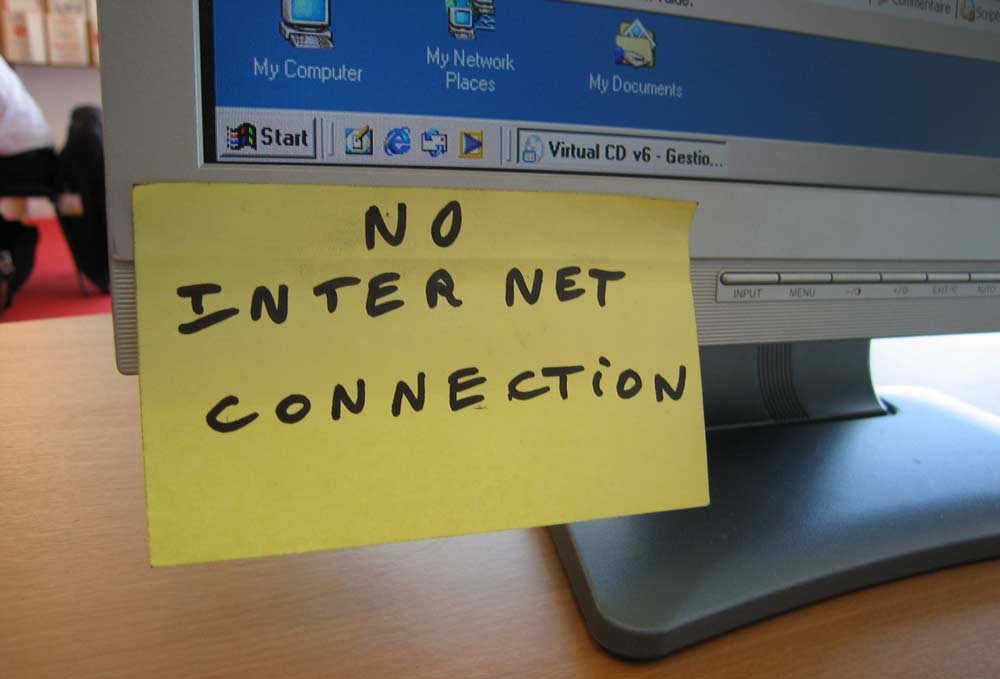
Nepadėjo? Rankiniu būdu įveskite standartinį adresų derinį, būdingą daugumai maršrutizatorių:
- IP adresas - 192.168.1.2., Kaukės potinklis - 255.255.255.0, vartai - 192.168.1.1. DNS nustatymuose serverio eilutėje įveskite tą patį adresą kaip ir šliuzo, alternatyvi vertė - 8.8.8.8.
- Modeliams „D-Link“ ir „Netgear“ prekės ženklai yra šiek tiek skirtingi IP adreso eilutėse. Įveskite 192.168.0.2, kaukė - 255.255.255.0, vartai - 192.168.0.1 ir adresas DNS - 192.168.0.1.
Nėra jokių pakeitimų, kaip anksčiau? Patikrinkite vietinio tinklo nustatymus naudodami maršrutizatoriaus parametrus - visi IP ir DNS duomenys turi atitikti, kad kompiuteris galėtų pasiekti internetą.
Selektyvus ryšio darbas
Dauguma vartotojų nustebina situaciją, kai yra ryšys, tačiau puslapiai nėra įkelti, tačiau „Skype“ veikia taip, lyg nieko nebūtų nutikę. Tai atsitinka neteisingų DNS nustatymų atveju. Įveskite teisingus duomenis, kad galėtumėte tęsti interneto naudojimą, galite tokiu būdu:
- Pasirinkite savo tinklo ryšį, spustelėkite jo ypatybes ir pasirodžiusiame lange pasirinkite mygtuką tuo pačiu pavadinimu.
- IPv4 -divorce protokole pakeiskite DNS adreso derinį - nurodykite skaičių 8 pirmoje eilutėje.8.8.8, antroje - 77.88.8.8.
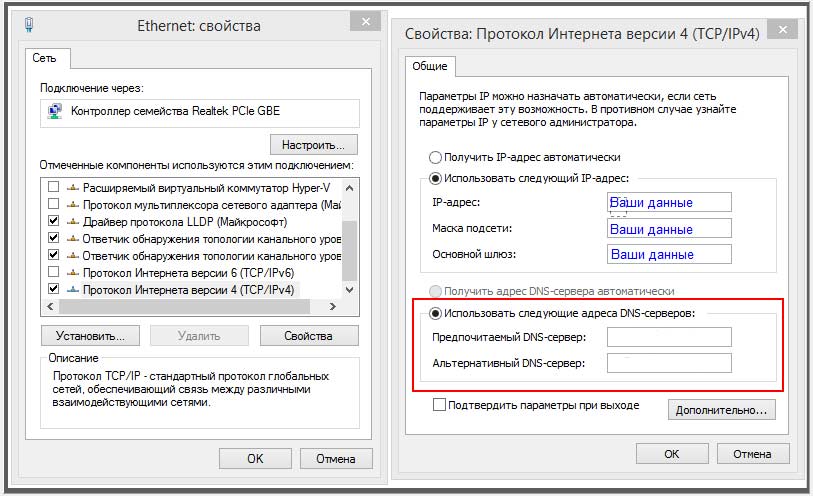
Mes ištyrėme dažniausiai pasitaikančias problemas, kylančias „Wi-Fi“ maršrutizatorių darbe. Kaip matote, visus juos gana lengva išspręsti, todėl kiekvienas vartotojas galės rasti ir pašalinti ryšio su internete trūkumo priežastis - tai užtruks labai mažai laiko ir pastangų.
- « Programos, skirtos stiprinti belaidžio interneto signalą
- Maršrutizatorius „Zyxel Keenectic Start“ - funkcijų peržiūra, programinės aparatinės įrangos nustatymas ir atnaujinimas »

